그라데이션 맵으로 센스가 필요없는 색칠 【동영상 있음】
소개
안녕하세요, 경계라고 합니다.
이번에는 그라데이션 맵 레이어를 이용한 센스가 필요없는 색칠 방법을 소개하겠습니다.
색을 선택하는 것이 약한 분, 여러가지 색을 시험하고 싶은 분 등에 추천하는 방법입니다.
해설 동영상도 작성했으므로, 일본어를 아는 분은 꼭 이쪽도 봐 주세요.
그라데이션 맵의 간략한 설명

그라데이션 맵이란,
레이어의 농담에 맞추어 그라데이션의 색을
대체하고 채색할 수 있는 기능입니다.
(참고 : CLIP STUDIO PAINT 레퍼런스 가이드)
이 기사에서는
"회색으로 그린 그림의 색을 바꿀 수 있다"
정도의 인식이 있으면 괜찮습니다.
그라데이션 맵 레이어 사용 방법
이번에는 색조 보정 레이어의 그라데이션 맵 레이어를 이용하여,
색을 바릅니다.
[레이어] 메뉴 → [신규 색조 보정 레이어] → [그라데이션 맵]을 선택하면,
그라데이션 맵 레이어를 만들 수 있습니다.
그라데이션 맵 레이어를 만들 때
그라디언트 맵 대화상자가 표시되므로,
거기에서 좋아하는 세트 좋아하는 색상을 선택합니다.
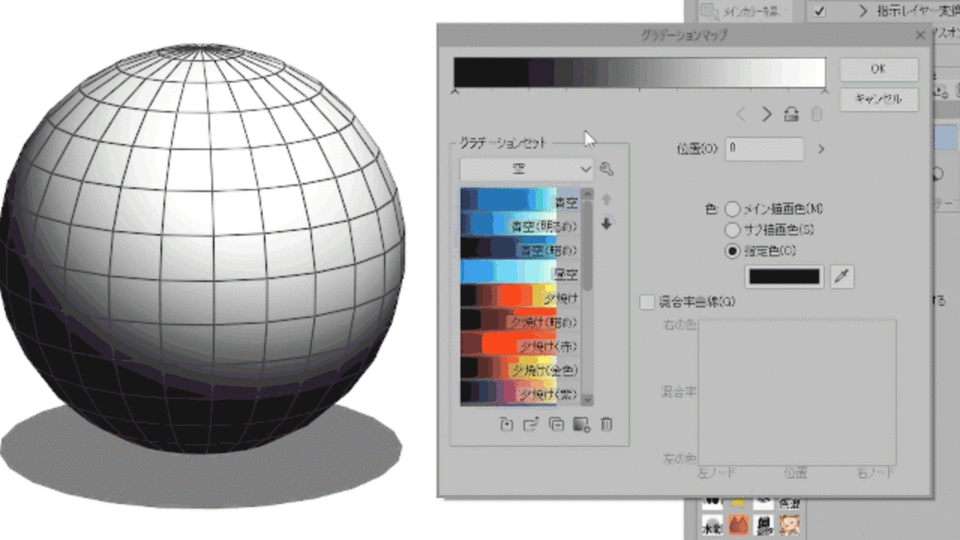
그러면 선택한 소재에 해당하는 색상으로 바뀝니다.
쉽게 색을 바꿀 수 있었어요!
CLIP STUDIO ASSETS에는 그라데이션 맵 소재가 많이 있습니다.
꼭 다양한 소재를 다운로드하고 좋아하는 색상을 찾아보세요.
색칠해보자
회색으로 그린 일러스트를 준비했습니다.
이 그림에 그라데이션 맵 레이어를 사용하여 색을 붙여 가려고 생각합니다.
또 이쪽의 일러스트는
자작 소재 「그라데이션 맵으로 좋은 느낌에 색을 꼬집는 그레이 레이어 세트」
를 사용하여 그렸습니다.
여러가지 그림을 연구해, 「이 명암차이 멋지게 보인다」라고 만든 그레이의 색의 세트입니다.
원한다면 사용해보십시오.
・파트마다 레이어 나누기를 한다
・선택 범위에 마스크가 걸린 그라데이션 맵 레이어를 작성한다
・파트에 색이 적응된다
라는 순서를 반복하여 색을 바릅니다.
우선 피부색을 바르자.

그라데이션 맵 레이어의 효과로 회색의 그림에 색이 붙었습니다.
상기 동영상에서는 피부 이외의 부분에는 색이 붙어 있지 않네요.
피부 부분의 선택 범위를 만들고,
선택한 상태에서 그라데이션 맵 레이어를 만들면
선택 범위에만 마스크가 걸린 상태가 됩니다.
이 마스크 부분은 나중에 바르거나 지우거나 편집할 수 있습니다.

마찬가지로 입, 옷, 머리카락, 눈동자와 작업을 진행합니다.
이와 같이 「색을 선택한다」감각으로 발라지는 것이 그라데이션 맵 칠의 특징입니다.
색칠에 약한 사용자에게 꼭 시도해 주었으면 합니다.
색상 변경
그라디언트 맵 레이어는 나중에 색상을 변경하는 것도 쉽습니다.
그라데이션 맵 레이어 아이콘을 클릭하면
그라데이션 맵 대화상자가 표시됩니다.
여러 번 다시 편집할 수 있습니다.

이렇게 캐릭터의 개성을 바꾸는 것도 쉽습니다.
클라이언트에게 "역시여 주인공의 머리 색깔을 변경해줘"라고 나중에 말해도,
쉽게 대응할 수 있네요.
색을 더하다
채우기가 평평하고 부족하다고 느끼지 않습니까?
이 경우 그라디언트 맵 레이어를 사용하여
색을 더해보자.

새로운 그라데이션 맵 레이어를 만들고,
그림 전체에 효과가 나와 있는 상태이므로 한번 마스크 범위를 소거합니다.
그 후 색을 바꾸고 싶은 부분에만 에어 브러시로 그라데이션 맵 레이어를 바르면,
일부분에만 효과가 나와 그림에 색의 변화가 태어났습니다.
이 범위에서만 그라디언트 맵의 효과
적응된 상태입니다.
소재를 선택하고 있는 동안 스스로는 떠오르지 않는 색조가 되기도 하고,
여러가지 시도하면 재미 있다고 생각합니다.

요약
이번 기사의 정리는 이쪽입니다.
・색을 스스로 만드는 센스가 없어도, 소재로부터 선택할 수 있다
· 나중에 얼마든지 색상을 변경할 수 있습니다
・의도하지 않은 색이 태어날 수도 있다
・파트마다 베이스 그림자 하이라이트와 레이어를 용이하지 않아도 좋기 때문에, 레이어수의 절약이 된다
꼭 이 방법을 시도해 보세요!























댓글